Nützliche Linux Konsolen Tools für das Systemmonitoring
Heute stelle Ich Euch die bekanntesten und nützliche Linux Konsolen Tools für die Systemüberwachung und für das Systemmonitoring vor. Diese Tools sind besonders hilfreich, um einen detaillierten Einblick in verschiedene Systemaspekte wie Prozessorauslastung, Speicher, Festplattenspeicher, Netzwerkaktivitäten und mehr zu bekommen.
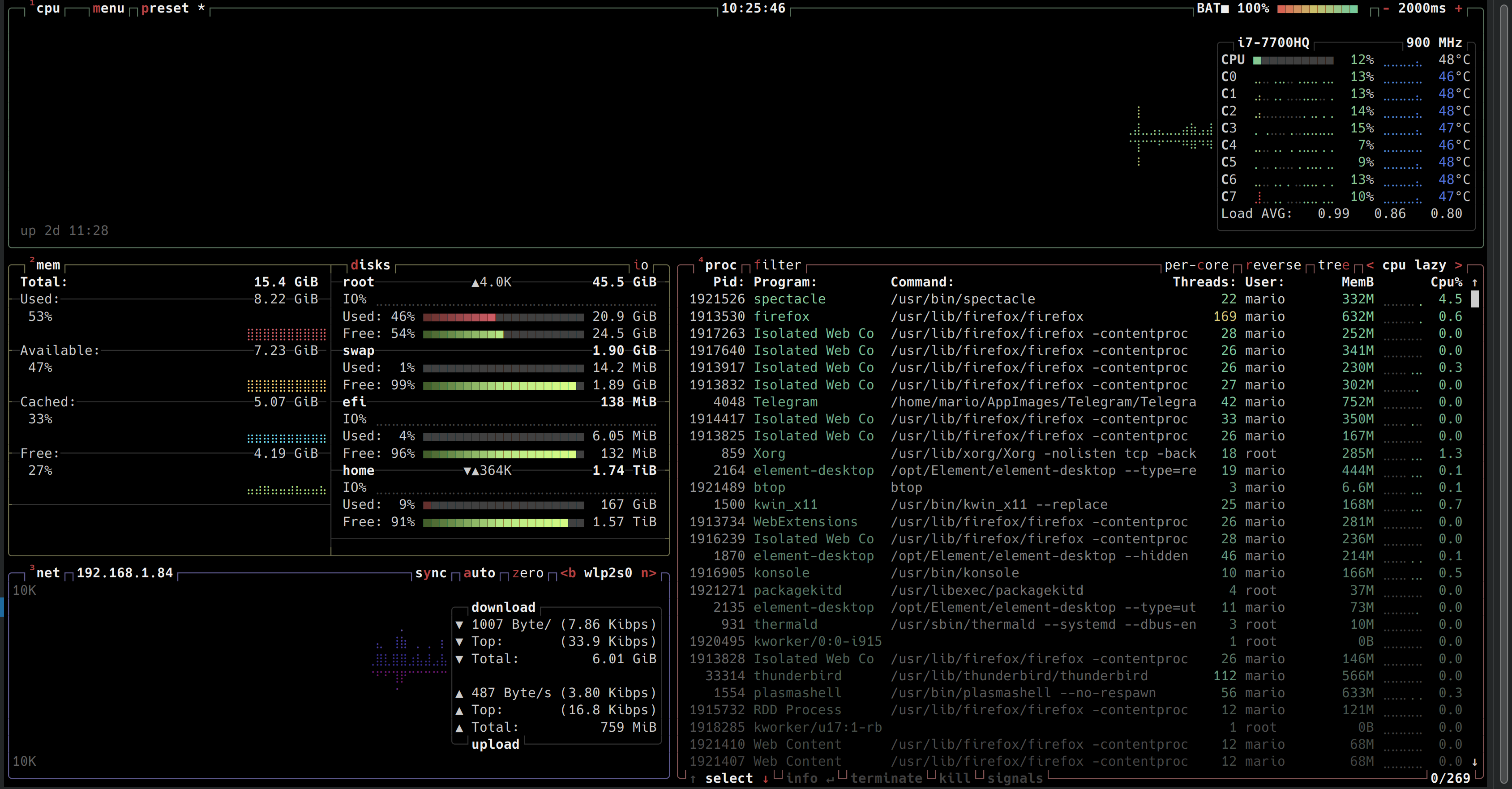
Systemmonitoring Tools
Systemmonitor-Tools mit Echtzeitausgabe sind essenzielle Werkzeuge für die Überwachung und Verwaltung von Computerressourcen, insbesondere unter Linux. Diese Tools bieten eine kontinuierliche, oft in Echtzeit aktualisierte Ansicht verschiedener Systemmetriken wie CPU-Auslastung, Speicherbelegung, Netzwerkaktivität, Prozessstatus und Festplattennutzung. Zu den wichtigsten Vorteilen und Merkmalen dieser Tools gehören:
- Echtzeit-Feedback: Diese Tools aktualisieren ihre Daten in Echtzeit oder in sehr kurzen Intervallen, was es Administratoren und Benutzern ermöglicht, sofort auf Veränderungen im System zu reagieren.
- Systemleistungsüberwachung: Sie bieten detaillierte Einblicke in die Leistung des Systems, einschließlich der Auslastung von CPU und RAM, was für die Diagnose von Leistungsproblemen unerlässlich ist.
- Prozessmanagement: Viele dieser Tools zeigen eine Liste der laufenden Prozesse mit Details wie CPU- und Speicherverbrauch. Dies hilft bei der Identifizierung und Verwaltung ressourcenintensiver Prozesse.
- Netzwerküberwachung: Sie überwachen die Netzwerkaktivität, zeigen aktive Verbindungen und Bandbreitennutzung, was für die Netzwerkdiagnose und -überwachung wichtig ist.
- Benutzerfreundliche Schnittstellen: Viele Systemmonitor-Tools bieten eine grafische oder textbasierte Benutzeroberfläche, die es auch weniger erfahrenen Benutzern ermöglicht, Systeminformationen leicht zu verstehen und zu verwalten.
- Anpassbarkeit: Einige dieser Tools bieten Anpassungsoptionen, wie z.B. die Auswahl spezifischer Metriken, die angezeigt werden sollen, oder das Festlegen von Warnschwellen für bestimmte Ressourcen.
Beispiele für solche Tools sind „htop“, „Glances“, „nmon“ und „iftop“. Jedes dieser Tools hat seine eigenen einzigartigen Funktionen und Vorteile, aber insgesamt bieten sie alle eine wertvolle Perspektive auf die Echtzeitleistung eines Linux-Systems. Hier eine ausführlichere Liste mit den bekanntesten Tools mit Ausgabe in Echtzeit
- btop: Btop ist ein ressourcenintensives Systemüberwachungstool, das eine visuell ansprechende und dynamische Schnittstelle zur Überwachung von Systemressourcen wie CPU, Speicher, Netzwerk und Prozessen bietet. Es ist als erweiterte Version des älteren "top"-Befehls konzipiert, mit zusätzlichen Funktionen und einer benutzerfreundlicheren Oberfläche
- htop: Dies ist eine interaktive Prozessansicht, ähnlich wie der klassische
top, aber mit einer besseren Darstellung und mehr Funktionen. Es zeigt Euch eine Liste aller laufenden Prozesse und deren CPU- und Speicherauslastung an. Außerdem könnt Ihr Prozesse beenden oder deren Priorität ändern. - vmstat (Virtual Memory Statistics): Ein Tool, das Informationen über Prozesse, Speicher, Paging, Block-IO, Traps und CPU-Aktivität bietet. Es ist großartig, um einen schnellen Überblick über die Gesundheit des Systems zu bekommen.
- nmon: Steht für „Nigel's Monitor“ und bietet eine Vielzahl von Informationen, die in einer einzigen Ansicht zusammengefasst sind. Es kann CPU, Speicher, Netzwerk, Festplatten-IO, NFS, Top-Prozesse und vieles mehr überwachen.
- iftop: Zeigt die Bandbreitennutzung auf einer Netzwerkschnittstelle an. Es ist sehr nützlich, um zu sehen, welche Verbindungen die meiste Bandbreite verbrauchen.
- Glances: Ein erweitertes Tool, das viele Informationen bietet, darunter auch einige der oben genannten Funktionen. Es zeigt dir eine Echtzeitansicht von CPU, Load Average, Speicher, Netzwerkinterfaces, Disk I/O, Prozessen und mehr.
- dstat: Eine Art erweiterte Version von vmstat, iostat und ifstat. Es ist in der Lage, Ressourcennutzungsstatistiken in Echtzeit zu liefern und kann auch zum Debuggen verwendet werden.
- sar (System Activity Reporter): Teil des sysstat-Pakets. Es ist nützlich für historische Daten über die Systemlast. Es sammelt, meldet oder speichert Systemaktivitätsinformationen.
- NetHogs: Ein kleines nützliches Tool, das den Netzwerkverkehr pro Prozess aufzeigt, anstatt pro Protokoll oder Subnetz.
Diese Tools sind vielseitig und decken fast alle Aspekte der Systemüberwachung ab. Sie sind besonders nützlich in Situationen, in denen Ihr keinen grafischen Desktop zur Verfügung habt oder wenn Ihr detaillierte Informationen direkt in der Konsole benötigt.
Konsolenbefehle mit einfacher Ausgabe über Resourcen
Diese Tools liefern eine Momentaufnahme oder Berichte über bestimmte Systemzustände zu einem bestimmten Zeitpunkt. Ihre Ausgabe ist statisch, d.h., sie aktualisiert sich nicht kontinuierlich.
- free: Zeigt die Gesamtmenge des freien und verwendeten physischen und Swap-Speichers im System an. Mit der Option
-h(z.B.free -h) werden die Informationen in einer für Menschen leichter lesbaren Form angezeigt. - df (Disk Free): Verwendet, um den verfügbaren Festplattenspeicher anzuzeigen. Mit der Option
-h(z.B.df -h) zeigt es die Speichergröße in GB oder MB an, was leichter zu verstehen ist. - du (Disk Usage): Zeigt den Speicherplatz an, der von Dateien und Verzeichnissen belegt wird. Nützlich, um zu sehen, wie viel Platz einzelne Ordner oder Dateien einnehmen. Auch hier macht die Option
-hdie Ausgabe leichter verständlich. - ps: Zeigt die aktuell laufenden Prozesse an. Mit verschiedenen Optionen wie
ps auxkannst du detaillierte Informationen über die Prozesse erhalten. - netstat: Zeigt Netzwerkverbindungen, Routingtabellen, Schnittstellenstatistiken und mehr. Sehr nützlich, um den Netzwerkstatus zu überprüfen.
- iostat: Nützlich, um CPU-Statistiken und Ein-/Ausgabe-Statistiken für Festplatten und Partitionen zu überwachen. Es hilft dir, die Last zu identifizieren, die das I/O-System verursacht.
- uptime: Zeigt, wie lange das System läuft, einschließlich der Anzahl der Benutzer, die angemeldet sind, und der Systemlast der letzten 1, 5 und 15 Minuten.
Konsolenbefehle mit einfacher Ausgabe über das Netzwerk
- ip addr: Teil des
iproute2-Pakets. Dieser Befehl zeigt Informationen über Netzwerkschnittstellen an, einschließlich IP-Adressen, Subnetzmasken und mehr.ip addr showgibt beispielsweise eine Liste aller Netzwerkinterfaces mit ihren aktuellen Einstellungen und Zuständen aus. - ip link: Ebenfalls Teil von
iproute2. Dieses Tool wird verwendet, um den Status und die Konfiguration der Netzwerkschnittstellenhardware anzuzeigen, wie z.B. MAC-Adresse, MTU, sowie um Interfaces zu aktivieren oder zu deaktivieren. - ifconfig: Ein älteres Tool, das ähnliche Funktionen wie
ip addrundip linkbietet. Es zeigt die Netzwerkkonfiguration an, ist aber in modernen Distributionen oft durch dieiproute2-Tools ersetzt. - route: Zeigt oder ändert die IP-Routingtabelle. Es ist nützlich, um zu sehen, wie das System den Datenverkehr an verschiedene Netzwerke weiterleitet.
- ss: Ein weiteres Tool aus
iproute2, das dazu dient, Socket-Statistiken anzuzeigen. Es ist ein moderner Ersatz für den älterennetstat-Befehl und kann detaillierte Informationen über offene Verbindungen und Listening-Ports liefern.
Konsolenbefehle mit einfacher Ausgabe über Laufwerke und Geräte
- lsblk: Steht für „list block devices“. Es zeigt eine Liste aller verfügbaren Blockgeräte (wie Festplatten, SSDs, USB-Laufwerke) zusammen mit Informationen über deren Partitionen, Größe und Montagepunkte.
- fdisk -l: Zeigt eine detaillierte Tabelle von Partitionstabellen für alle erkannten Festplatten an. Es ist ein klassisches Tool zur Festplattenpartitionierung, aber der Befehl
fdisk -lwird oft verwendet, um sich einen schnellen Überblick über die Festplattenkonfiguration zu verschaffen. - blkid: Liefert die UUID (Universally Unique Identifier) und andere Attribute von Blockgeräten, was nützlich ist, um spezifische Geräte zu identifizieren, besonders bei der Konfiguration von Dateisystemen und Mountpunkten.
Installation der Tools
In der Regel sind auf einem Linux System die meissten der oben vorgestellten Tools per standard installiert. Sollte Euch die Konsole die Ausgabe verweigern, installiert einfach das Tool mit dem apt install Befehl. Die Konsole wird Euch direkt vorschlagen, was Ihr installieren müsst. Schaut auch hier mal vorbei, wenn Ihr etwas über die wichtigsten Linux Befehle lernen wollt.
Einige Tools benötigen root Berechtigungen um sensible Informationen lesen zu können. Führt den befehl einfach mit sudo aus, falls das System dies voraussetzt.
Abschließend lässt sich sagen, dass das Kennen und Nutzen dieser Linux-Tools entscheidend für jeden ist, der effizient mit Linux-Systemen arbeiten möchte. Sie ermöglichen eine schnelle Problembehandlung, verbessern die Systemüberwachung und stärken deine Fähigkeiten als versierter Technik-Enthusiast oder Profi. Kurzum, diese Tools sind unverzichtbar in deiner Linux-Werkzeugkiste!

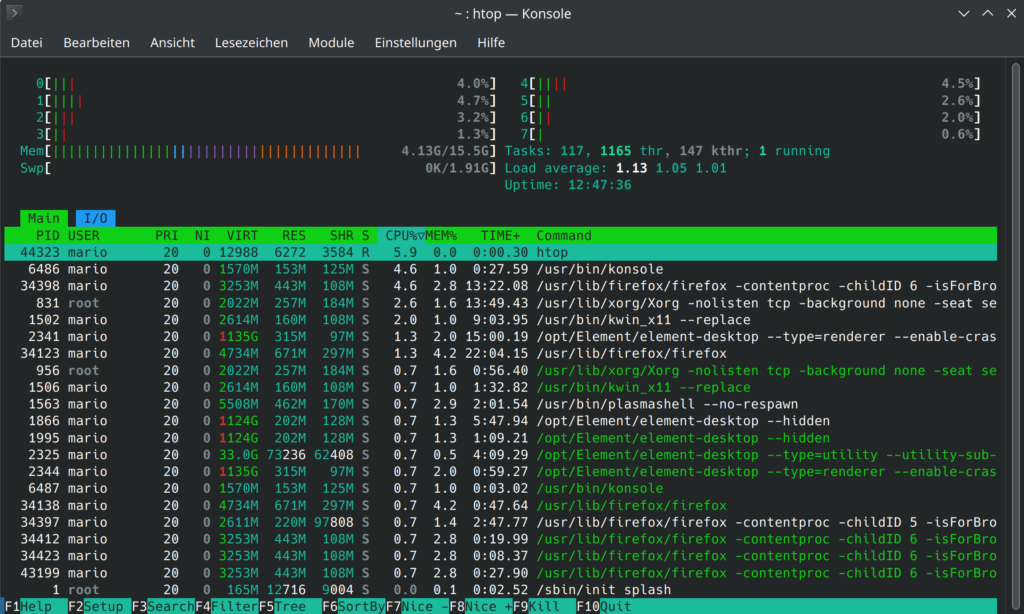
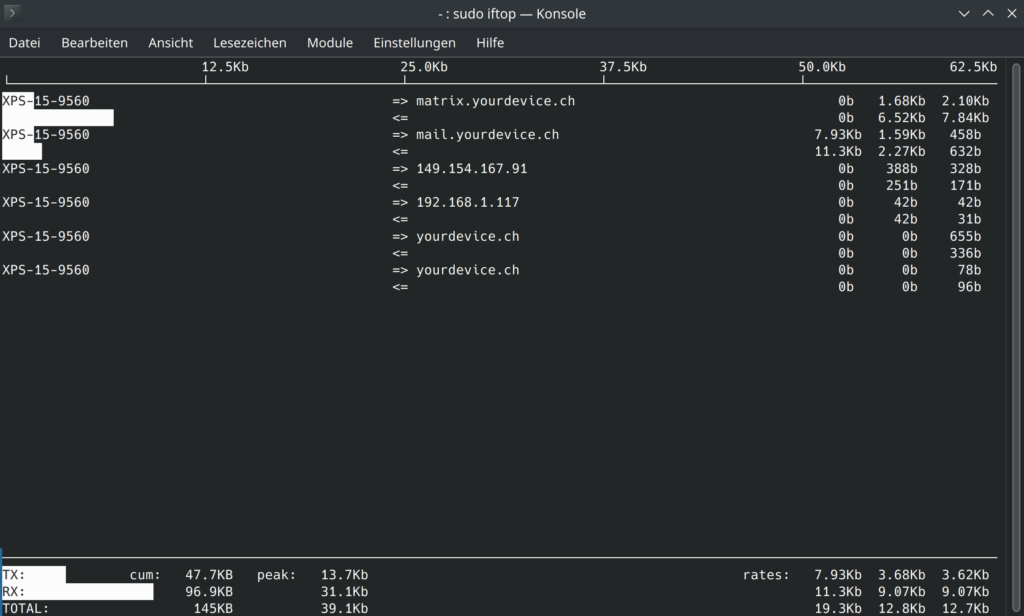
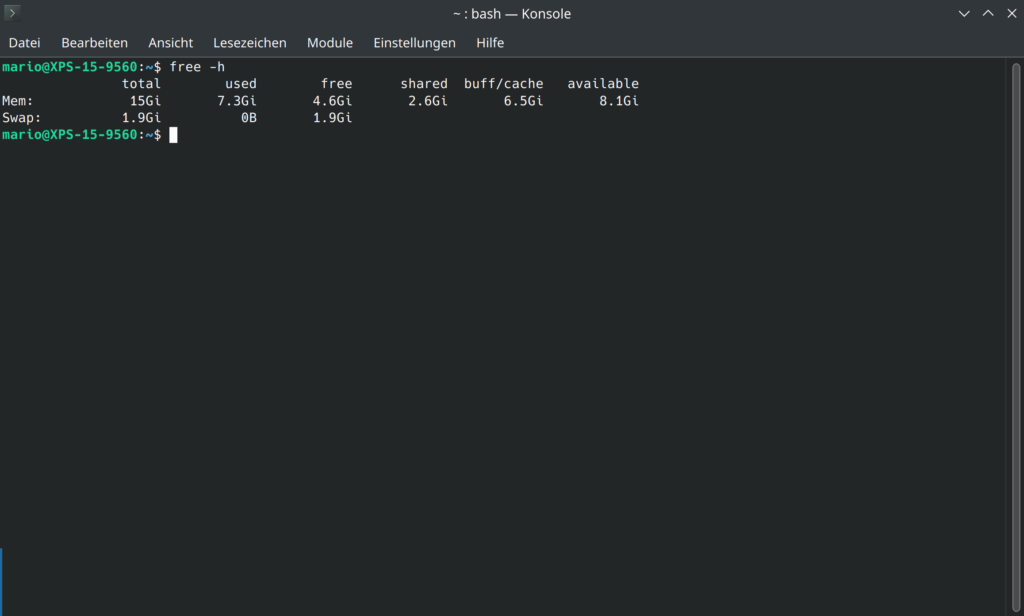
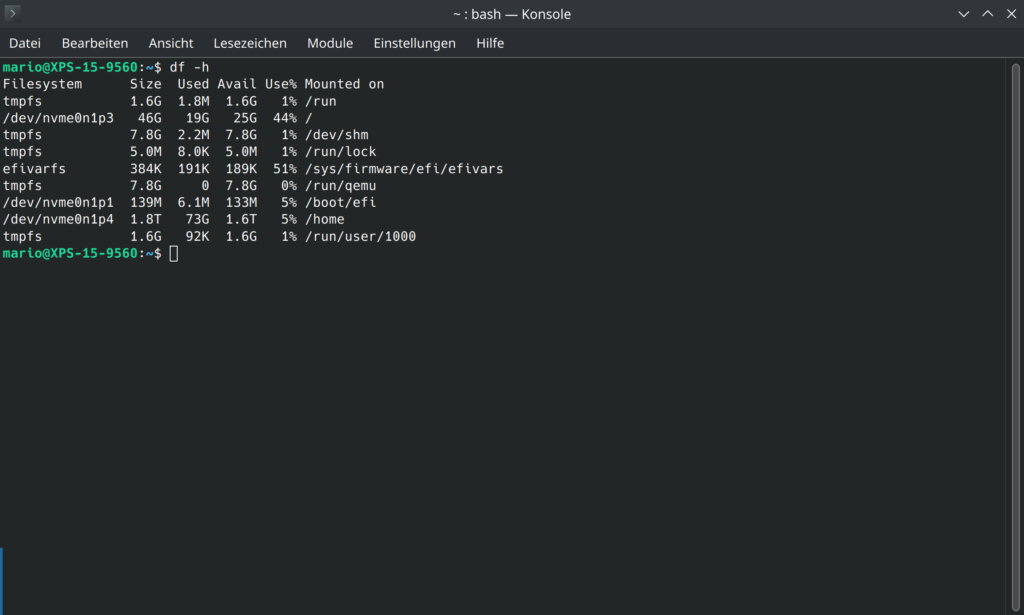
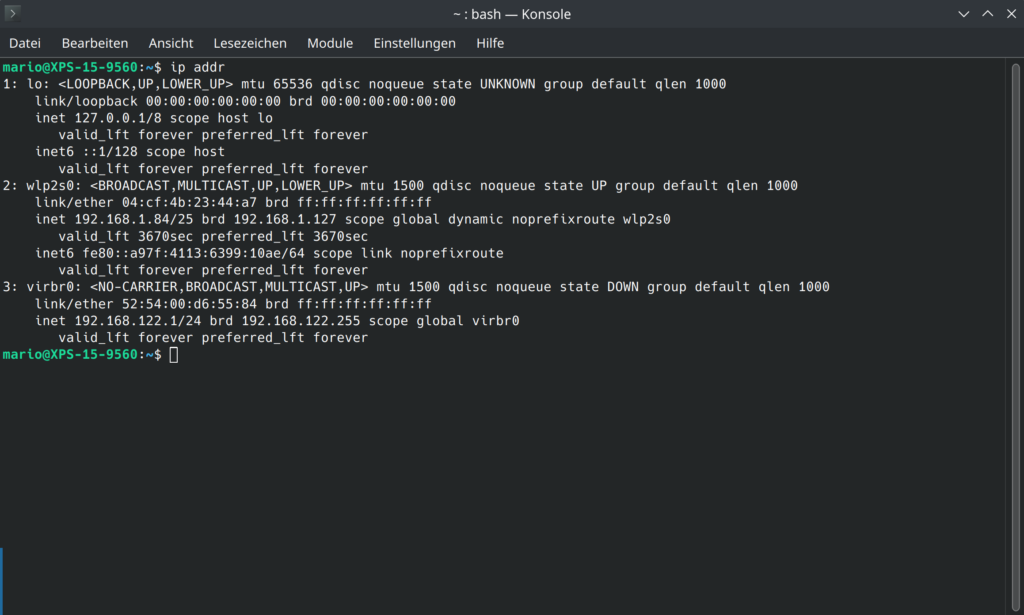
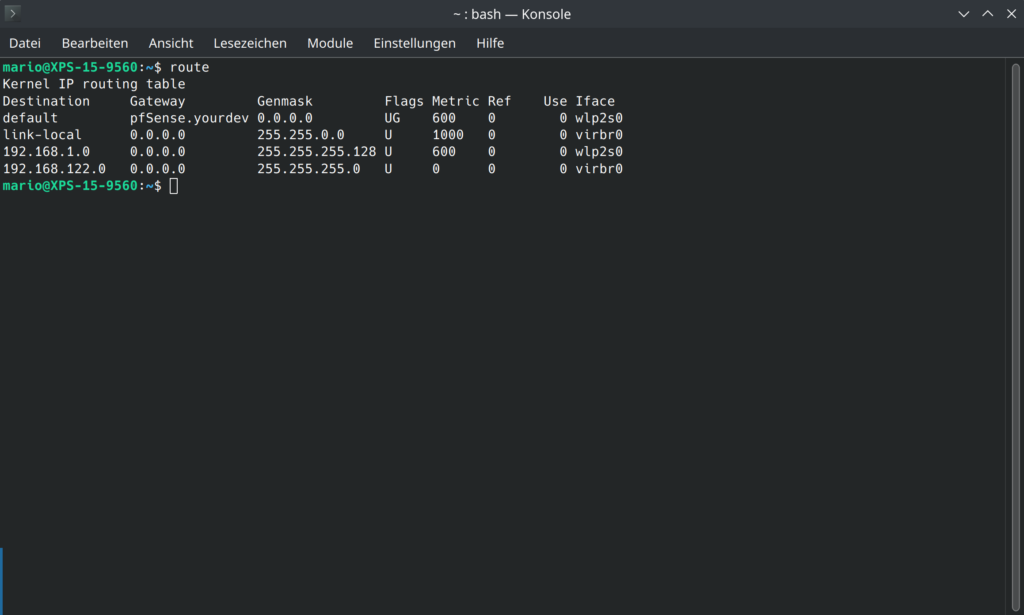
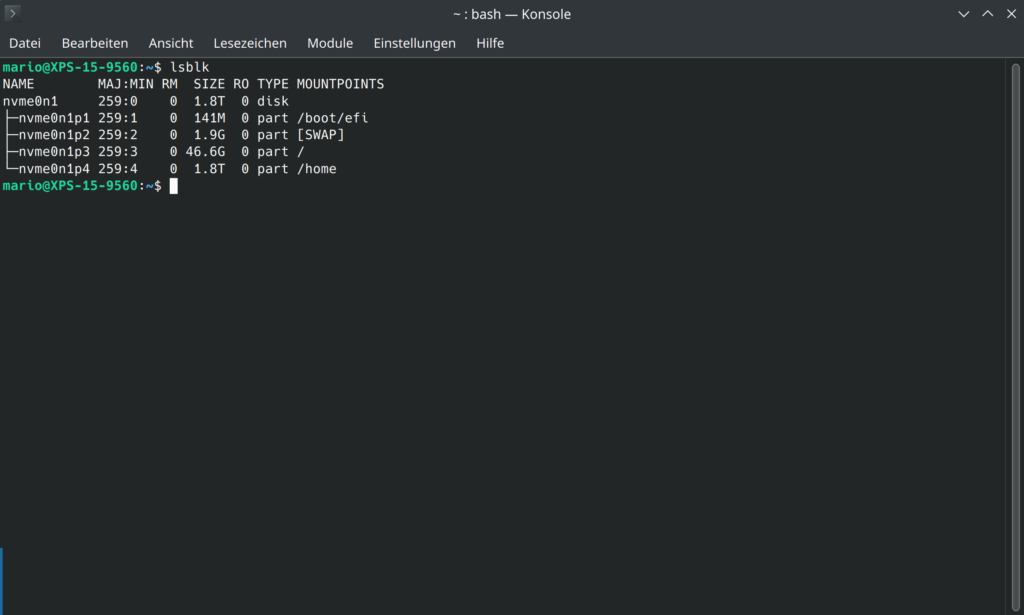
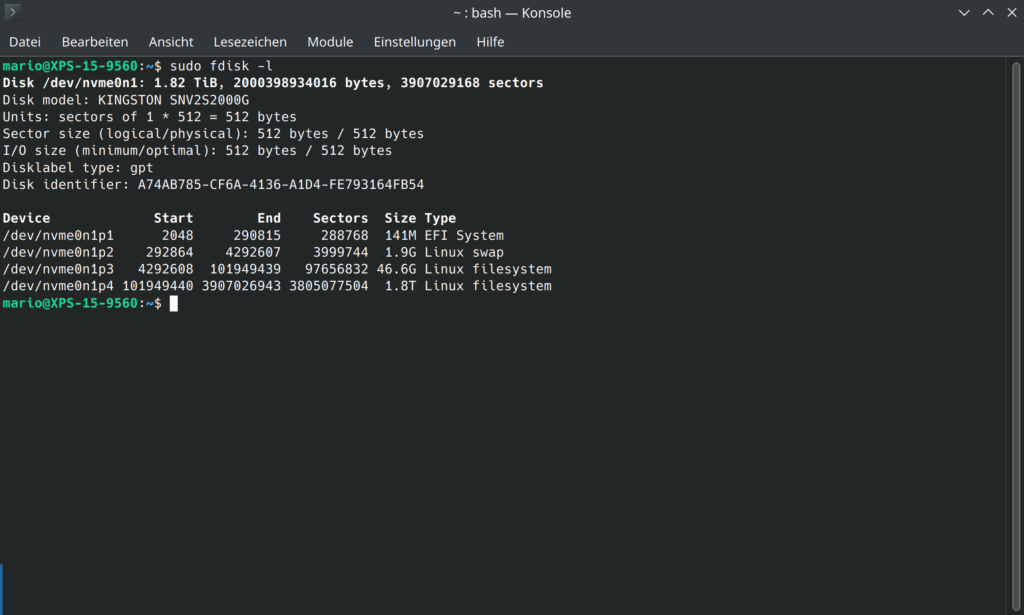






Du hast das coolste tool vergessen: btop 🙂
Tatsächlich glatt vergessen. Wurde hinzugefügt! Vielen Dank für den Hinweis!